
บล็อกนี้จะหยุดอัปเดตเนื้อหาตั้งแต่วันที่ 15 พฤษภาคม 2023 อ่านเวอร์ชั่นอัปเดตล่าสุดได้ที่ลิงก์นี้ : คลิกที่นี่
อย่างที่ทุกคนทราบกันดี ZWIZ.AI สามารถสร้าง Dynamic Rich menu ได้อย่างอิสระ และไม่เหมือนใคร!😆
แต่การพัฒนาในครั้งนี้ ทุกคนจะสามารถสร้าง Dynamic Rich menu ให้ Advanced มากขึ้นได้อีก
นั่นก็คือ.. “การตั้งเวลาเปิด/ปิด Rich Menu แบบอัตโนมัติ”
ก่อนจะมาเริ่มการตั้งค่ากันในวันนี้ จะขอบอกก่อนว่าการตั้งค่า Rich menu บนระบบซีวิซก็ยังมีหลายๆส่วนที่ยังเหมือนเดิม.. (สำหรับมือใหม่ที่อยากรู้วิธีการตั้งค่าขั้นที่ 1-5 และส่วนอื่นๆ สามารถอ่านเพิ่มเติมได้ที่บล็อกนี้เลย : คลิกที่นี่)
👉แต่สำหรับมือเก๋าที่เคยตั้งค่า Rich menu บนระบบซีวิซแล้วก็มาลุยกันโลด..
การตั้งค่า ตั้งเวลาเปิด/ปิด Rich Menu แบบอัตโนมัติ นั้น จะเริ่มใน ขั้นที่ 6 : เชื่อมต่อกับ Line OA ถ้ามาถึงตรงนี้เหมือนกันแล้วก็มาตั้งค่าไปพร้อมๆกันได้เลยย
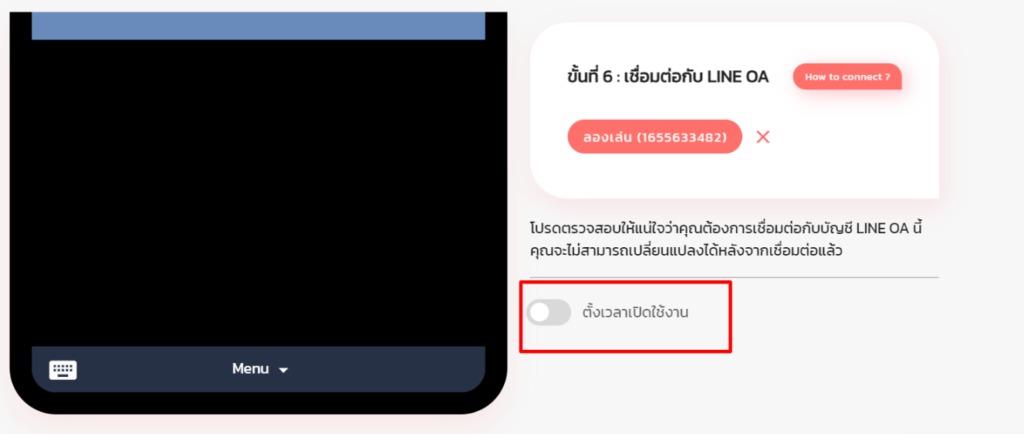
ขั้นตอนที่ 1 : คลิกปุ่ม “ตั้งเวลาเปิดใช้งาน” จากนั้นเมนูตั้งค่าจะปรากฎขึ้นตามภาพในขั้นตอนที่ 2 ด้านล่าง
ขั้นตอนที่ 2 : เลือก โหมดตั้งเวลาเปิดใช้งาน
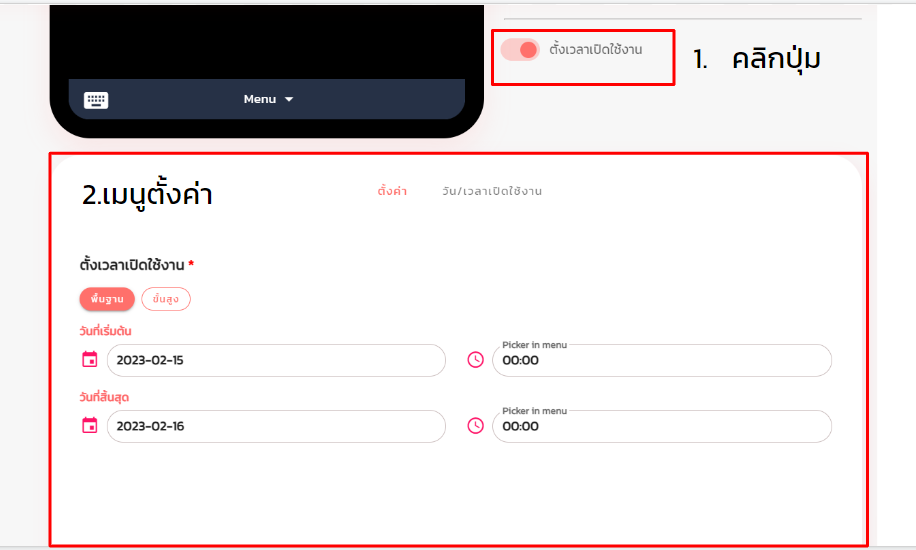
แต่ก่อนที่เราจะไปตั้งค่า เรามาทำความเข้าใจโหมดของการตั้งเวลาเปิดใช้งานกันนน
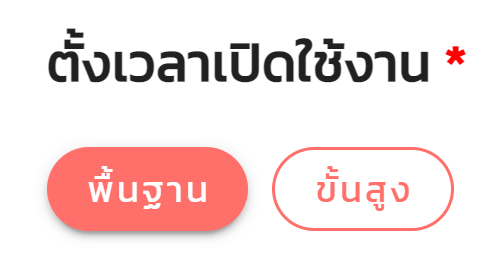
ตั้งเวลาเปิดใช้งาน เราจะแบ่งเป็น 2 แบบ นั้นคือ
1. แบบ ” พื้นฐาน ”
คือการกำหนดวันที่เริ่มต้น และวันที่สิ้นสุด ที่ริชเมนูจะแสดงบน LINE OA
ยกตัวอย่างเช่น : แอดมินตั้งค่า วันที่เริ่มต้น เป็นวันที่ 1 มีนาคม 2566 เวลา 12.00 น. และ วันที่สิ้นสุด เป็นวันที่ 31 มีนาคม เวลา 12.00 น. ระบบจะขึ้น Rich Menu ให้อัตโนมัติในวันที่ 1 มีนาคม 2566 เวลา 12.00 น. และเมื่อถึงวันที่ 31 มีนาคม 2566 เวลา 12.00 น. ระบบก็จะนำออกให้อัตโนมัติ เป็นต้น
✏️วิธีตั้งเวลาเปิดใช้งานแบบ “พื้นฐาน”
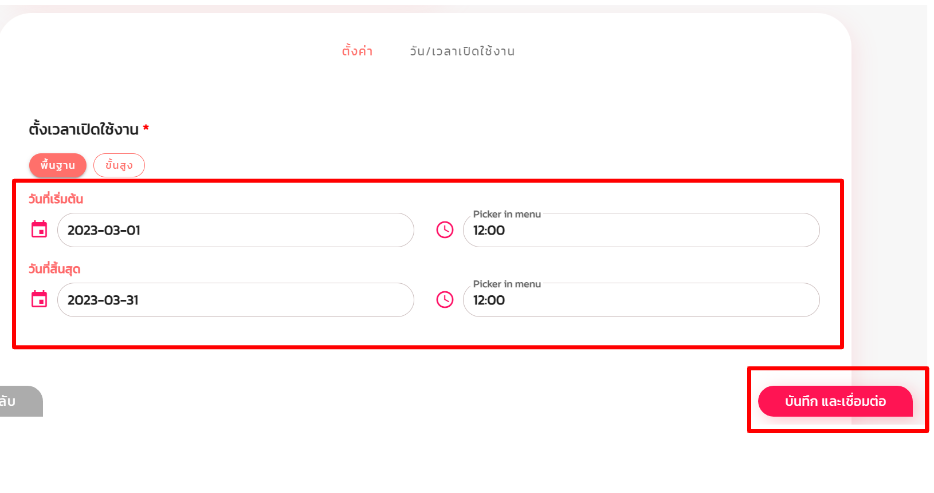
- เลือก วันที่เริ่มต้น และเวลา ที่ให้ริชเมนูแสดงบน LINE OA ตามตัวอย่างจากในภาพ ริชเมนูชิ้นนี้จะถูกนำขึ้นมาแสดงอัตโนมัติในวันที่ 1 มีนาคม 2023 เวลา 12.00 น.
- เลือก วันที่สิ้นสุด และเวลา ที่จะนำริชเมนูออก ตามตัวอย่างจากในภาพ ริชเมนูชิ้นนี้จะถูกนำออกอัตโนมัติในวันที่ 31 มีนาคม 2023 เวลา 12.00 น.
หลังจากเลือกวันเวลา เริ่มต้น – สิ้นสุด ได้แล้ว ทำการ “บันทึก และเชื่อมต่อ” เป็นอันเสร็จสิ้นจ้าา
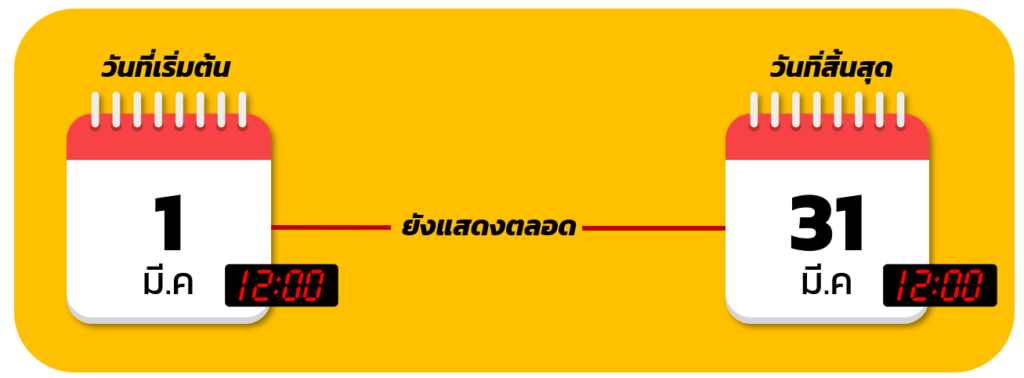
สรุปแล้วคือตั้งเวลาเปิดใช้งานแบบ “พื้นฐาน” ตามข้างต้นจะทำให้ริชเมนูชิ้นนี้ปรากฎขึ้นบน LINE OA อัตโนมัติในวันที่ 1 มีนาคม เวลา 12.00 น. และจะถูกนำออกอัตโนมัติตั้งแต่วันที่ 31 มีนาคม เวลา 12.00 น. เป็นต้นไป
2. แบบ ” ขั้นสูง ”
คือการกำหนดช่วงวันที่เริ่มต้น และวันที่สิ้นสุด แต่จะสามารถกำหนดเพิ่มเติมได้ว่า จะให้แสดงเฉพาะวันไหนในช่วงวัน/เวลาที่กำหนด
ยกตัวอย่างเช่น : แอดมินตั้งค่า วันที่เริ่มต้น และ วันที่สิ้นสุด เป็นวันที่ 1 – 31 มกราคม และตั้งค่า เลือกวันทำการ เป็นอังคาร และพุธ ระบบจะขึ้น Rich Menu ให้อัตโนมัติ ในทุกวันอังคารและพุธ ของช่วงวันที่ 1 – 31 มกราคม ซึ่งในส่วนนี้ที่เป็นจุดเด่น และเป็นเจ้าแรกเจ้าเดียวที่ทำได้นะ
✏️วิธีตั้งเวลาเปิดใช้งานแบบ ” ขั้นสูง “
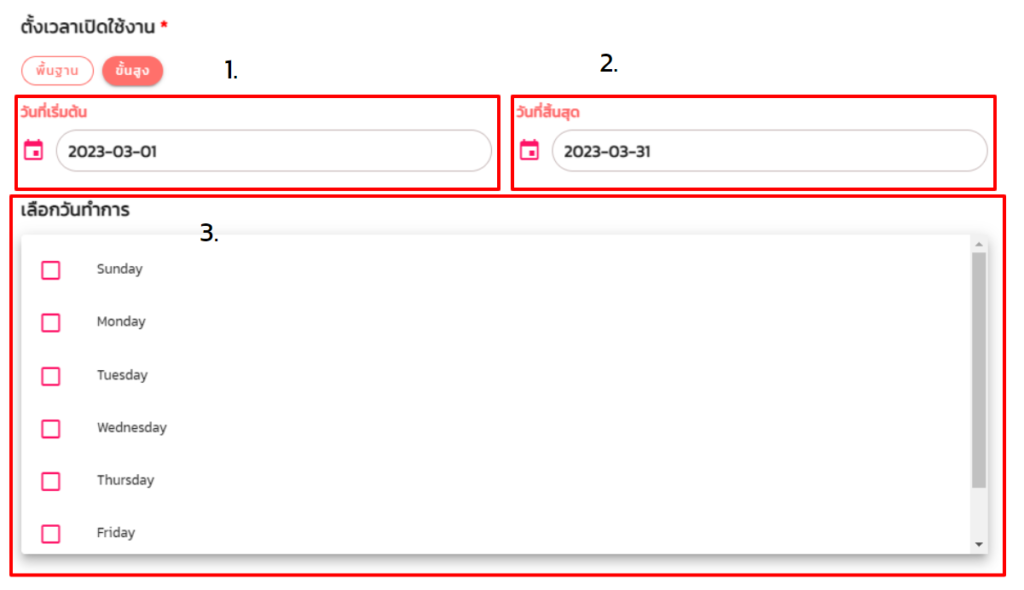
- เลือก วันที่เริ่มต้น และเวลา ที่ให้ริชเมนูแสดงบน LINE OA ตามตัวอย่างจากในภาพ ริชเมนูชิ้นนี้จะถูกนำขึ้นมาแสดงอัตโนมัติในวันที่ 1 มีนาคม 2023 เวลา 00.01 (เริ่มต้นวัน)
- เลือก วันที่สิ้นสุด และเวลา ที่จะนำริชเมนูออก ตามตัวอย่างจากในภาพ ริชเมนูชิ้นนี้จะถูกนำออกอัตโนมัติในวันที่ 31 มีนาคม 2023 เวลา 23.59 น. (หมดวัน)
- เลือกวันทำการ ที่ต้องการให้ริชเมนูแสดง (จันทร์, อังคาร, พุธ, พฤหัส, ศุกร์, เสาร์, อาทิตย์) เช่น ริชเมนูจะแสดง ตั้งแต่ 1 – 31 มีนาคม 2566 แต่ให้ขึ้นอัตโนมัติทุกวันอังคาร และพุธ ของวันที่ 1 – 31 มีนาคม 2566
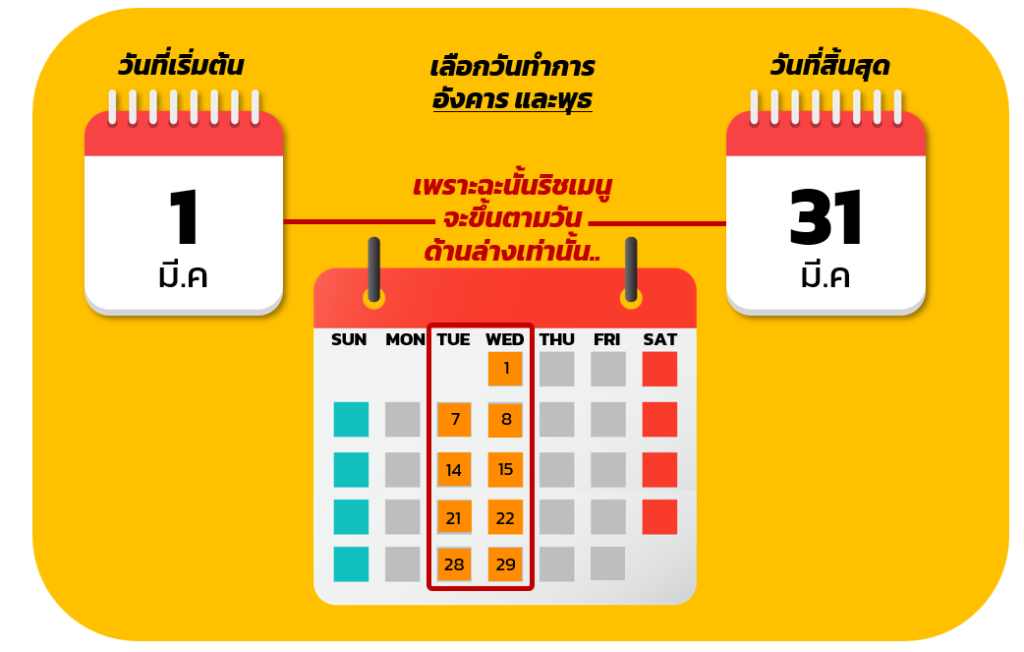
สรุปแล้วคือตั้งเวลาเปิดใช้งานแบบ ” ขั้นสูง “ ตามข้างต้นจะทำให้ริชเมนูชิ้นนี้ปรากฎขึ้นบน LINE OA อัตโนมัติในวันที่ 1 มีนาคม 00.01 (วันพุธ) และจะถูกนำมาแสดงอัตโนมัติอีกครั้งในวันที่ 7, 8, 14, 15, 21, 22, 28 และ 29 โดยวันที่ 29 มีนาคม จะแสดงจนหมดวันถึงเวลา 00.00 (คืนพุธ) จะเป็นวันสุดท้ายที่ริชเมนูชิ้นนี้จะแสดงบน LINE OA เพราะเป็นวันพุธสุดท้ายของช่วงวันที่ระบุในวันที่เริ่มต้น และวันที่สิ้นสุด (1 – 31 มีนาคม 2566)
💡ซึ่งจากไอเดีย การตั้งเวลาเปิด/ปิด แบบ”ขั้นสูง” นีั
เราสามารถที่ตั้งเวลา เปิด/ปิด เปลี่ยนริชเมนู ประจำวันอัตโนมัติในทุกวันได้เลย..
แอดมินเลยนำไอเดียคร่าวๆมาให้ดูกันนะคะ ยกตัวอย่างเป็นร้านกาแฟ ที่เราจะทำการเปลี่ยนริชเมนูเป็นโปรโมชั่นประจำวันก็ได้ หรือเปลี่ยนธีมสีร้านไปในทุกวันก็ทำได้เช่นเดียวกันค่ะ ถ้าโปรโมชั่นประจำวันจะเหมือนกันในทั้งเดือน ก็สามารถระบุวันที่เริ่มต้นและวันที่สิ้นสุดเป็นระยะเวลา 1 เดือน และเลือกวันทำการตามวันนั้นๆได้เลย..
เท่านี้ก็ไม่จำเป็นต้องมานั่งเปลี่ยนริชเมนูให้เปลี่ยนไปในทุกๆวัน.. เพราะตอนนี้เราตั้งเวลาริชเมนูแบบ “ขั้นสูง” แบบนี้ได้เลย..
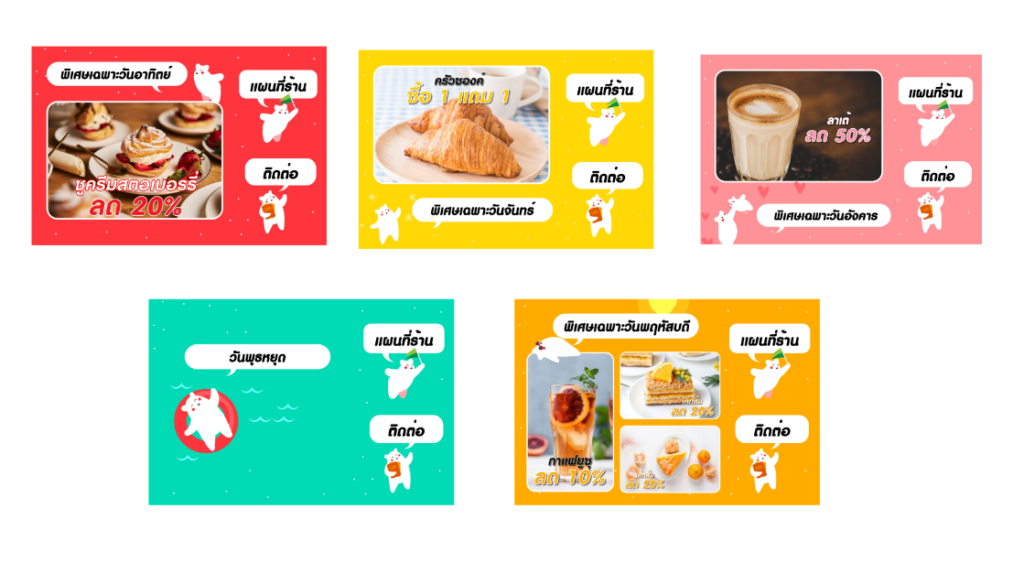
รู้กันแบบนี้แล้ว ไปลองสร้างริชเมนูให้เหมาะกับร้านค้าของคุณได้เลยนะคะ 😊
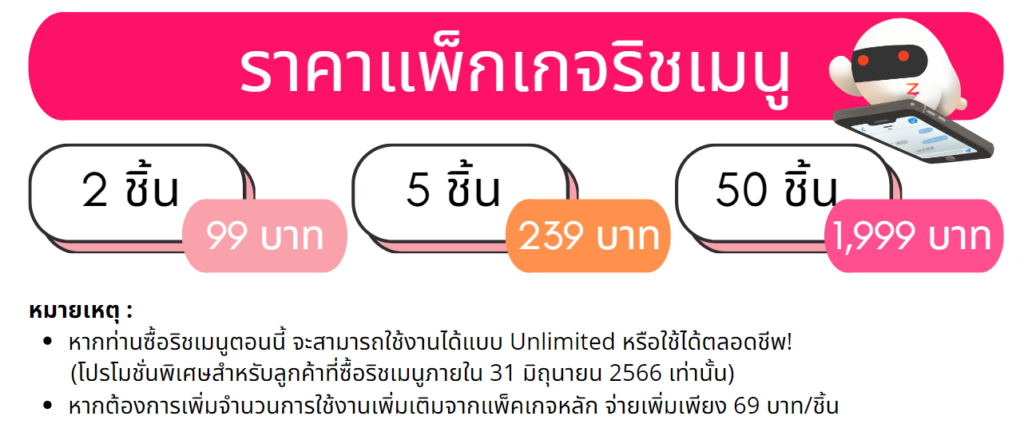
อย่าลืม! ตามมาที่ลิงก์นี้ >>> https://app.zwiz.ai/richmenu เพื่อเริ่มการติดตั้งและตั้งค่าริชเมนูกันนะคะ
หากคุณมีคำถาม หรือ ต้องการให้ทีมงานช่วยเหลือ
คลิกที่ “รูปน้อง Zee” หรือ ติดต่อที่เพจ ZWIZ.AI หรือ เข้า Group ZWIZ.AI
เพื่อคุยกับทีมงานได้เลย

